Archive for 2010
Step 1
buatlah sebuah document flash baru dengan frame 28 Fps ( Frame Persecond )
lalu buatlah text sesuka hati anda dengan menggunakan Text tools (T)
Step 2
klik text yg telah anda buat td lalu tekan CTRL + B ( Break Apart ) atau klik kanan text kalian tadi dan pilih Break Apart .
Step 3
pilih menu modify > timeline > Distribute Layers (Ctrl + Shift + D)
Setelah itu delete layer 1 tadi.
Step 4
ubah setiap kata" yg tadi anda break apart tadi menjadi Graphic Symbol.
Step 5
pada kata pertama pada text tadi klik frame 5 dan tekan F6 (Keyframe) begitu pula pada frame 10 .
Step 6
kembali pada frame 5 tadi dan tekan Q (Free Transform Tool) lalu perbesarlah huruf anda tadi
Step 7
pilih layer tadi , buka Properties panel dan pilih Motion pada Tween.
Step 8
lakukan Step 5 , 6 , 7 pada setiap layer . dengan perbedaan 5 frame dari setiap layer sebelumnya . lihat gambar untuk lebih jelasnya
Step 9
pilih frame trahir pada tulisan anda dan drag keatas dan tekan F5 . lakukan seperti digambar
Dan tekan CTRL + Enter untuk melihat hasilnya
buatlah sebuah document flash baru dengan frame 28 Fps ( Frame Persecond )
lalu buatlah text sesuka hati anda dengan menggunakan Text tools (T)
Step 2
klik text yg telah anda buat td lalu tekan CTRL + B ( Break Apart ) atau klik kanan text kalian tadi dan pilih Break Apart .
Step 3
pilih menu modify > timeline > Distribute Layers (Ctrl + Shift + D)
Setelah itu delete layer 1 tadi.
Step 4
ubah setiap kata" yg tadi anda break apart tadi menjadi Graphic Symbol.
Step 5
pada kata pertama pada text tadi klik frame 5 dan tekan F6 (Keyframe) begitu pula pada frame 10 .
Step 6
kembali pada frame 5 tadi dan tekan Q (Free Transform Tool) lalu perbesarlah huruf anda tadi
Step 7
pilih layer tadi , buka Properties panel dan pilih Motion pada Tween.
Step 8
lakukan Step 5 , 6 , 7 pada setiap layer . dengan perbedaan 5 frame dari setiap layer sebelumnya . lihat gambar untuk lebih jelasnya
Step 9
pilih frame trahir pada tulisan anda dan drag keatas dan tekan F5 . lakukan seperti digambar
Dan tekan CTRL + Enter untuk melihat hasilnya
Step 1
Buat Dokument flash baru . dengan warna dan ukuran sesuka anda .
Step 2
buat teks (T) dengan ukuran dan style sesuka anda .
Step 3
ubah nama layer text tadi dengan nama text ( gak wajib sih )dan klik frame 1 dan masukan kode berikut kedalam script panel ( Ctrl + F3 )
Step 4
buat layer baru dengan nama mask object
Step 5
buat sebuah lingkaran menggunakan Oval Tool (O)untuk menutupi beberapa bagian text tadi .
Step 6
sekarang kita beralih ke Color Mixer Panel ( Shift+F9 )
1.klik paint bucket icon untuk memilih warna
2.pilih type radial
Contoh :
Step 7
convert lingkarang tadi menjadi symbol ( F8 ) dan pilih movie clip symbol
Final Step
setelah melakukan step 7 tadi lalu kita kembali ke properties panel dan ganti Instance Name dengan nama object

setelah itu kita mask dengan cara seperti gambar dibawah ini

Setelah Selesai Silahkan liat hasil karya anda ( Ctrl + Enter )
Buat Dokument flash baru . dengan warna dan ukuran sesuka anda .
Step 2
buat teks (T) dengan ukuran dan style sesuka anda .
Step 3
ubah nama layer text tadi dengan nama text ( gak wajib sih )dan klik frame 1 dan masukan kode berikut kedalam script panel ( Ctrl + F3 )
startDrag ("/object", true);
Step 4
buat layer baru dengan nama mask object
Step 5
buat sebuah lingkaran menggunakan Oval Tool (O)untuk menutupi beberapa bagian text tadi .
Step 6
sekarang kita beralih ke Color Mixer Panel ( Shift+F9 )
1.klik paint bucket icon untuk memilih warna
2.pilih type radial
Contoh :
Step 7
convert lingkarang tadi menjadi symbol ( F8 ) dan pilih movie clip symbol
Final Step
setelah melakukan step 7 tadi lalu kita kembali ke properties panel dan ganti Instance Name dengan nama object

setelah itu kita mask dengan cara seperti gambar dibawah ini

Setelah Selesai Silahkan liat hasil karya anda ( Ctrl + Enter )
Flash Tutorial : Membalik Huruf
Sabtu, 10 April 2010
Posted by Zacky Mughni Mubarok
Tag :
Flash Tutorial
Pada tutorial ini, kita akan membuat sebuah huruf yang akan terbalik apabila kursor mouse menyentuhnya dan akan kembali ke bentuk semula lagi setlah huruf terbalik. Kita akan menggunakan _yscale untuk membalik huruf tersebut. Di dalam tutorial ini hanya akan membahas satu huruf saja. Jika anda ingin membuat beberapa huruf silahkan lihat contohnya di source tutorial ini.
1. Buatlah sebuah flash document.
2. Buatlah sebuah static text bertuliskan B. Seleksi static text ini kemudian tekan F8. Pada panel yang muncul masukkan b_mc sebagai name dan movie clip sebagai type serta pastikan titik registrationnya berada di tengah-tengah lalu tekan ok.
3. Seleksi b_mc di stage dan tekan Ctrl+F3. Pada panel properties yang muncul masukkan b_mc di dakam kotak instance name.
4. Klik frame 1 dan tekan F9. Pada panel actions yang muncul masukkan script berikut :
5. Tekan Ctrl+Enter untuk melihat hasilnya.
1. Buatlah sebuah flash document.
2. Buatlah sebuah static text bertuliskan B. Seleksi static text ini kemudian tekan F8. Pada panel yang muncul masukkan b_mc sebagai name dan movie clip sebagai type serta pastikan titik registrationnya berada di tengah-tengah lalu tekan ok.
3. Seleksi b_mc di stage dan tekan Ctrl+F3. Pada panel properties yang muncul masukkan b_mc di dakam kotak instance name.
4. Klik frame 1 dan tekan F9. Pada panel actions yang muncul masukkan script berikut :
//membuat variable balik dengan nilai false di dalam movie clip b_mc
b_mc.balik = false;
//membuat variable waktu dengan nilai 0 di dalam movie clip b_mc
b_mc.waktu = 0;
//ketika kursor mouse berada di atas movie clip b_mc
b_mc.onRollOver = function() {
//ubah nilai variable balik di dalam movie b_mc menjadi false
this.balik = true;
};
//perintah yang dijalankan ketika frame pada movie clip b_mc dimainkan
b_mc.onEnterFrame = function() {
//jika nilai variable balik di dalam movie clip b_mc bernilai true
if (this.balik) {
//jika skala x movie clip b_mc lebih dari -100
if (this._xscale>-100) {
//skala x movie clip b_mc dikurangi 20
this._xscale -= 20;
}
//jika skala x movie clip b_mc kurang dari sama dengan -100
if (this._xscale<=-100) {
//variable waktu di dalam movie clip b_mc ditambah 1
this.waktu++;
//jika variable waktu di dalam movie clip b_mc bernilai 20
if (this.waktu == 20) {
//ubah nilai variable balik di dalam movie clip b_mc menjadi false
this.balik = false;
//ubah nilai variable waktu di dalam movie clip b_mc menjadi 0
this.waktu = 0;
}
}
}
//jika skala x movie clip b_mc kurang dari 100
if (!this.balik && this._xscale<100) {
//skala x movie clip b_mc ditambah 20
this._xscale += 20;
}
};
5. Tekan Ctrl+Enter untuk melihat hasilnya.
Kali ini kita akan membahas bagaimana cara membuat tulisan bereffect menggunakan Macromedia Flash 8 ( Portable ) .
Untuk Tutorial Text Effect Basic Blur :
Untuk File nya Bisa didownload Disini
Untuk Video nya Bisa Dilihat Disini
Untuk Tutorial Text Effect Glow :
Untuk File nya bisa didownload Disini
Untuk Video nya bisa dilihat Disini
Untuk Tutorial Text Effect Shag :
Untuk File nya bisa didownload disini
Dan Untuk Video nya bisa dilihat Disini
Download Macromedia Flash 8 ( Portable ) Pass nya : WWW.HEARTODARK.COM
Untuk Tutorial Text Effect Basic Blur :
Untuk File nya Bisa didownload Disini
Untuk Video nya Bisa Dilihat Disini
Untuk Tutorial Text Effect Glow :
Untuk File nya bisa didownload Disini
Untuk Video nya bisa dilihat Disini
Untuk Tutorial Text Effect Shag :
Untuk File nya bisa didownload disini
Dan Untuk Video nya bisa dilihat Disini
And Join Our Forum At FlashVillage
disini saya ingin berbagi bagaimana cara membuat forum dengan mudah dan gratis dengan menggunakan forumotion
Caranya :
- Pertama Kita Buka Dulu Website Forumotion
- Pilih Create a free forum
- pilih templates yg anda suka dan klik CONTINUE
- lalu isi forum informations dan Admin's informations dan centang I agree with these terms and conditions. - Terms of service. lalu klik continue
- isikan password admin yg td anda masukan dan klik continue
- Selamat Anda Telah Berhasil Membuat Forums . Silahkan Login Di Forums yg anda buat dengan user : Admin Pass : password yg anda buat td untuk Setting Lebih Lanjut
Caranya :
- Pertama Kita Buka Dulu Website Forumotion
- Pilih Create a free forum
- pilih templates yg anda suka dan klik CONTINUE
- lalu isi forum informations dan Admin's informations dan centang I agree with these terms and conditions. - Terms of service. lalu klik continue
- isikan password admin yg td anda masukan dan klik continue
- Selamat Anda Telah Berhasil Membuat Forums . Silahkan Login Di Forums yg anda buat dengan user : Admin Pass : password yg anda buat td untuk Setting Lebih Lanjut
Catatan : Untuk Setting Forumotion Lebih Lanjut Nanti Akan Saya Post Disini
Ini Dia Website Yg memberikan templates blogger secara gratis
langsung saja ke Te Ka Pe
Caranya ?
- Pilih Templates Yg anda inginkan .
- setelah anda mendapat templates yg cocok dengan anda klik download
- extract zip yg anda dapat dari download td
- msuk ke blogger dan klik tata letak dan pilih edit html
- klik pilih berkas lalu anda pilih xml yg anda dapat dari zip td setelah itu klik
unggah
- jika keluar pilihan hapus widget atau pertahankan widget pilih seterah anda
( lihat widget yg akan dihapus jika anda inginkan widget tersebut pilih pertahankan
jika tidak pilih hapus widget )
- dan finish . selamat templates blogspot anda telah diubah
langsung saja ke Te Ka Pe
Caranya ?
- Pilih Templates Yg anda inginkan .
- setelah anda mendapat templates yg cocok dengan anda klik download
- extract zip yg anda dapat dari download td
- msuk ke blogger dan klik tata letak dan pilih edit html
- klik pilih berkas lalu anda pilih xml yg anda dapat dari zip td setelah itu klik
unggah
- jika keluar pilihan hapus widget atau pertahankan widget pilih seterah anda
( lihat widget yg akan dihapus jika anda inginkan widget tersebut pilih pertahankan
jika tidak pilih hapus widget )
- dan finish . selamat templates blogspot anda telah diubah
Disini Saya Akan Berbagi bagaimana cara merubah nama domain blogspot menjadi co.cc
pertama yg kita perlukan adalah blogspot . anda belum punya blogspot ? Bisa daftar disini . jika anda sudah punya blogspot bsa lngsung lanjut ke tutor selanjutnya .
Cara Mendaftar Co.cc
1. kunjungi co.cc
2. Pilih Getting New Domain Atau Langsung Dikotak Pada Halaman Depan
3. isi nama domain yang anda inginkan di kotak itu
4. jika nama domain yang anda inginkan sudah terpakai mungkin anda bisa menggunakan
nama domain yang lain lalu klik tombol continue to registration
5. jika anda belum mempunya account co.cc anda bisa mendaftar dengan cara mengklik
tulisan create an account now
6. setelah anda selesai dan anda mendapatkan account co.cc anda bisa dapat lanjut ke
tutor berikutnya
Cara Setting Domain Co.cc
setelah mendaftar domain tadi klik tombol setup atau mengklik menu domain setting
setelah itu klik tombol setup.
setelah itu akan keluar pilihan :
- Name Server
- Zone Record
- Url Forwarding
- Webhosting (with fee)
Disini Kita Menggunakan Zone Record .
klik Tombol Zone Record . dan setelah itu isi zone record dengan
Host : www.namadomainkamu.co.cc ( Ganti *namadomainkamu* dengan nama domain mu )
TTL : 1D
Type : CNAME
Value : ghs.google.com
Setelah itu klik tombol setup .
Skrg anda buka blogger dan masuk ke settingan blogger anda .
pilih pengaturan -> Publikasikan
di publikasikan klik Domain Ubahsuaian.
setelah itu klik Beralih ke pengaturan lanjut
isi domain anda dengan domain co.cc anda tadi .
setelah itu simpan setelan .
and finish . selamat nama domain anda telah berubah .
Catatan : Host : www.namadomainkamu.co.cc <- wajib menggunakan awalan www.
Masih Binggung ? Saya Bisa Membuat Anda Membuat Account co.cc dan setting ke blogspot anda . dengan bayaran 10 ribu rupiah saja . saya akan mengajarkan anda cara setting nama domain , widget" blogspot , dan lain2 . bila anda berminat bisa contact saya disini
Thanks
VBulletin menggunakan platform MySQL dan PHP. vBulletin bisa berjalan di banyak konfigurasi, baik dengan IIS, Apache (httpd), maupun lighttpd (lhttpd).
 Vbulletin mengeluarkan 2 versi saat ini, yaitu
Vbulletin mengeluarkan 2 versi saat ini, yaitu
- Vbulletin 4.0 Forum Classic
- Vbulletin 4.0 Publising Suite
Fitur dari vBulletin :
- SEO Friendly URLs
Otomatis dan dapat dikonfigurasi pengaturan URL yang ramah akan mendorong lebih banyak search engine traffic pada community. Ada penghapusan duplicate content links
- Redesigned UI
Antarmuka yang clean dan modern lebih baik dan menyembunyikan semua keruwetan community
- Asset Manager
Asset Manager yang baru memungkinkan Anda untuk mengakses semua foto dan dokumen Anda di mana saja dan kapan saja
- Improved Search
search dapat dilakukan di forum threads, posts, social groups, social group messages, visitor messages
- Greater Customization
Style System baru, Syntax Capabilities dan Semantic HTML baru memberikan kebebasan untuk menyesuaikan forum.
Tambahan fitur pada Vbulletin 4.0 Publising Suite
- CMS built for Communities
Content Management System di rancang suatu community member untuk dengan mudah membuat konten (content) dan publikasi silang (cross-publish) antara forum, blog, dan artikel situs.
- Forums
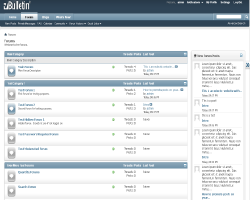 Forum yang paling kuat di dunia perangkat lunak (software). Includes semua fitur-fitur forum
Forum yang paling kuat di dunia perangkat lunak (software). Includes semua fitur-fitur forum
- Community Blogs
vBulletin Blog memudahkan bagi para anggota (members) untuk menciptakan blog mereka sendiri dalam community.
- Widget Platform
Buat widget Anda sendiri atau memakai widget pihak ke-3 (3rd party) seperti Google Gadgets untuk situs Anda
- Free Support
Memuat tiket gratis untuk mendukung kehidupan produk 4.x.
 Vbulletin mengeluarkan 2 versi saat ini, yaitu
Vbulletin mengeluarkan 2 versi saat ini, yaitu
- Vbulletin 4.0 Forum Classic
- Vbulletin 4.0 Publising Suite
Fitur dari vBulletin :
- SEO Friendly URLs
Otomatis dan dapat dikonfigurasi pengaturan URL yang ramah akan mendorong lebih banyak search engine traffic pada community. Ada penghapusan duplicate content links
- Redesigned UI
Antarmuka yang clean dan modern lebih baik dan menyembunyikan semua keruwetan community
- Asset Manager
Asset Manager yang baru memungkinkan Anda untuk mengakses semua foto dan dokumen Anda di mana saja dan kapan saja
- Improved Search
search dapat dilakukan di forum threads, posts, social groups, social group messages, visitor messages
- Greater Customization
Style System baru, Syntax Capabilities dan Semantic HTML baru memberikan kebebasan untuk menyesuaikan forum.
Tambahan fitur pada Vbulletin 4.0 Publising Suite
- CMS built for Communities
Content Management System di rancang suatu community member untuk dengan mudah membuat konten (content) dan publikasi silang (cross-publish) antara forum, blog, dan artikel situs.
- Forums
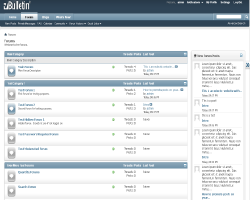 Forum yang paling kuat di dunia perangkat lunak (software). Includes semua fitur-fitur forum
Forum yang paling kuat di dunia perangkat lunak (software). Includes semua fitur-fitur forum
- Community Blogs
vBulletin Blog memudahkan bagi para anggota (members) untuk menciptakan blog mereka sendiri dalam community.
- Widget Platform
Buat widget Anda sendiri atau memakai widget pihak ke-3 (3rd party) seperti Google Gadgets untuk situs Anda
- Free Support
Memuat tiket gratis untuk mendukung kehidupan produk 4.x.
Catatan : Link Web VBulletin
Baru baru ini aku buat script userscript untuk melihat thread forum vBulletin tanpa membuka thread itu sendiri.
Semula, script ini aku buat untuk forum terbesar di Indonesia kaskus. Hanya saja, teknisnya script ini jalan di semua forum vBulletin. Seharusnya…
Script ini dibuat dengan bantuan framework jQuery. Script jQuery akan diambil dari Google repository. Jika anda punya webserver lokal, anda dapat mempointingkannya ke lokal, agar load makin cepat, untuk caranya, edit scriptnya.
Perlu diketahui, loading script jquery hanya dilakukan pada saat page load, bukan pada saat membuka thread.
Oya, satu lagi, ini adalah script greasemonkey, bukan module atau addons vBulletin
-Tentang Userscript.org
Apa itu userscript? userscript adalah script javascript (ECMAscript) yang dibuat oleh user, bukan oleh pemilik website, bukan oleh developer website dan di injectkan dengan tools tertentu ke website tujuan.
Tools ini berbeda-beda tiap browser, fiturnya juga berbeda. Untuk Firefox ada GreaseMonkey, Google Chrome ada GreaseMetal, untuk Safari ada GreaseKit dll. Oleh karena itu, script yang aku buat ni hanya untuk Greasemonkey dan Mozilla Firefox browser. Jika anda ingin mencoba di browser lain, silakan, hanya saja saya tidak bisa menjamin akan jalan, hha
-Fungsi:
Untuk melihat isi dari thread tanpa harus membuka halaman. Dan reply langsung ke thread tersebut. Thread akan diload, menggunakan AJAX.
-Cara Install:
Berikut adalah cara install pada browser Mozilla Firefox.
- Install browser Mozilla Firefox atau browser lain yang mendukung userscript
- Install extension Firefox Greasemonkey. Download Here
- Install scriptnya. Download Here
Cara Update:
Jika ada update tersedia, berikut langkah-langkahnya.
- Uninstall script di GreaseMonkey (bukan GreaseMonkeynya)
- Install lagi scriptnya Disini
Cara Pakai:
- Sebuah icon [+] akan muncul didepan semua link thread.
Contoh Gambar : - Klik dan tunggu page loading sambil ngeliatin Loader
- Klik dan tunggu page loading sambil ngeliatin Loader
- Halaman thread akan muncul di sebuah window.
Contoh Gambar : - Untuk quick reply, isi di textarea dibawahnya
- Untuk quick reply, isi di textarea dibawahnya
Contoh Gambar : Untuk menutup klik lagi icon [+] atau klik [close] di bar bawah.
Untuk menutup klik lagi icon [+] atau klik [close] di bar bawah.
Contoh Gambar :
- Untuk mengganti atau menghapus signature:
Klik kanan greasemonkey icon
Klik Manage User Scripts…
Select Kaskus Thread Preview » klik Edit di kiri bawah
Buka pake text editor kesayangan anda
Cari bagian var signature
Ganti text didalam tanda petik, Save
Changelog:
- Versi 0.1
Early bird
- Versi 0.2
Tambah Quick Reply
- Versi 0.3
Tambah Signature
Untuk Belajar Lebih Lanjut Bisa Langsung Ke Te Ka Pe Cmiiiww ~
Semula, script ini aku buat untuk forum terbesar di Indonesia kaskus. Hanya saja, teknisnya script ini jalan di semua forum vBulletin. Seharusnya…
Script ini dibuat dengan bantuan framework jQuery. Script jQuery akan diambil dari Google repository. Jika anda punya webserver lokal, anda dapat mempointingkannya ke lokal, agar load makin cepat, untuk caranya, edit scriptnya.
Perlu diketahui, loading script jquery hanya dilakukan pada saat page load, bukan pada saat membuka thread.
Oya, satu lagi, ini adalah script greasemonkey, bukan module atau addons vBulletin
-Tentang Userscript.org
Apa itu userscript? userscript adalah script javascript (ECMAscript) yang dibuat oleh user, bukan oleh pemilik website, bukan oleh developer website dan di injectkan dengan tools tertentu ke website tujuan.
Tools ini berbeda-beda tiap browser, fiturnya juga berbeda. Untuk Firefox ada GreaseMonkey, Google Chrome ada GreaseMetal, untuk Safari ada GreaseKit dll. Oleh karena itu, script yang aku buat ni hanya untuk Greasemonkey dan Mozilla Firefox browser. Jika anda ingin mencoba di browser lain, silakan, hanya saja saya tidak bisa menjamin akan jalan, hha
-Fungsi:
Untuk melihat isi dari thread tanpa harus membuka halaman. Dan reply langsung ke thread tersebut. Thread akan diload, menggunakan AJAX.
-Cara Install:
Berikut adalah cara install pada browser Mozilla Firefox.
- Install browser Mozilla Firefox atau browser lain yang mendukung userscript
- Install extension Firefox Greasemonkey. Download Here
- Install scriptnya. Download Here
Cara Update:
Jika ada update tersedia, berikut langkah-langkahnya.
- Uninstall script di GreaseMonkey (bukan GreaseMonkeynya)
- Install lagi scriptnya Disini
Cara Pakai:
- Sebuah icon [+] akan muncul didepan semua link thread.
Contoh Gambar :
 - Klik dan tunggu page loading sambil ngeliatin Loader
- Klik dan tunggu page loading sambil ngeliatin Loader
- Halaman thread akan muncul di sebuah window.
Contoh Gambar :
 - Untuk quick reply, isi di textarea dibawahnya
- Untuk quick reply, isi di textarea dibawahnya
Contoh Gambar :
 Untuk menutup klik lagi icon [+] atau klik [close] di bar bawah.
Untuk menutup klik lagi icon [+] atau klik [close] di bar bawah.
Contoh Gambar :

- Untuk mengganti atau menghapus signature:
Klik kanan greasemonkey icon
Klik Manage User Scripts…
Select Kaskus Thread Preview » klik Edit di kiri bawah
Buka pake text editor kesayangan anda
Cari bagian var signature
Ganti text didalam tanda petik, Save
Changelog:
- Versi 0.1
Early bird
- Versi 0.2
Tambah Quick Reply
- Versi 0.3
Tambah Signature
Catatan: Berhubung baru dibuat, mungkin masih banyak bug atau masalah kompatibilitas.
Bagi para developer silakan kalo mau dikembangin, post disini ya.
Untuk Belajar Lebih Lanjut Bisa Langsung Ke Te Ka Pe Cmiiiww ~
Dasar Teori
DHCP (Dynamic Configuration Protocol) adalah layanan yang secara
otomatis memberikan nomor IP kepada komputer yang memintanya. Komputer yang
memberikan nomor IP disebut sebagai DHCP server, sedangkan komputer yang
meminta nomor IP disebut sebagai DHCP Client. Dengan demikian administrator
tidak perlu lagi harus memberikan nomor IP secara manual pada saat konfigurasi
TCP/IP, tapi cukup dengan memberikan referensi kepada DHCP Server.
Pada saat kedua DHCP client dihidupkan , maka komputer tersebut melakukan
request ke DHCP-Server untuk mendapatkan nomor IP. DHCP menjawab dengan
memberikan nomor IP yang ada di database DHCP. DHCP Server setelah
memberikan nomor IP, maka server meminjamkan (lease) nomor IP yang ada ke
DHCP-Client dan mencoret nomor IP tersebut dari daftar pool. Nomor IP diberikan
bersama dengan subnet mask dan default gateway. Jika tidak ada lagi nomor IP yang
dapat diberikan, maka client tidak dapat menginisialisasi TCP/IP, dengan sendirinya
tidak dapat tersambung pada jaringan tersebut.
Setelah periode waktu tertentu, maka pemakaian DHCP Client tersebut
dinyatakan selesaidan client tidak memperbaharui permintaan kembali, maka nomor
IP tersebut dikembalikan kepada DHCP Server, dan server dapat memberikan nomor
IP tersebut kepada Client yang membutuhkan. Lama periode ini dapat ditentukan
dalam menit, jam, bulan atau selamanya. Jangka waktu disebut leased period..
Cara Kerja DHCP :
DHCP menggunakan 4 tahapan proses untuk memberikan konfigurasi
nomor IP. (Jika Clietn punya NIC Card lebih dari satu dan perlu no IP lebih dari 1
maka proses DHCP dijalankan untuk setiap adaptor secara sendiri-sendiri) :
1. IP Least Request
Client meminta nomor IP ke server (Broadcast mencari DHCP server).
2. IP Least Offer
DHCP server (bisa satu atau lebih server jika memang ada 2 atau lebih
DHCP server) yang mempunyai no IP memberikan penawaran ke client
tersebut.
3. IP Lease Selection
Client memilih penawaran DHCP Server yng pertama diterima dan kembali
melakukan broadcast dengan message menyetujui peminjaman tersebut
kepada DHCP Server
4. IP Lease Acknowledge
DHCP Server yang menang memberikan jawaban atas pesan tersebut berupa
konfirmasi no IP dan informasi lain kepada Client dengan sebuah
ACKnowledgment. Kemudian client melakukan inisialisasi dengan
mengikat (binding) nomor IP tersebut dan client dapat bekerja pada jaringan
tersebut.
Sedangkan DHCP Server yang lain menarik tawarannya kembali.
A. Proses instalasi DHCP Server
1. Login ke sistem Linux sebagai root.
2. Catatlah, berapa nomer IP address dan nama host dari PC yang anda
gunakan. Setelah itu, juga catat IP address dari komputer client (gunakan
perintah ifconfig dan hostname).
3. Pastikan bahwa komputer server yang anda gunakan sudah terhubung ke
komputer client (gunakan perintah ping).
4. Untuk menjalankan service DHCP diperlukan paket program yang
bernama dhcp*- xxx.rpm. Cek apakah program tersebut sudah terinstall
atau belum.
Jika ada tampilan seperti berikut ini berarti di komputer anda program
DHCP server sudah terinstall.
Jika program sudah terinstall, langsung kerjakan langkah nomer 8.
5. Jika program DHCP belum ada, installah dengan cara sbb. Masukkan
CD Rom Redhat #2 dan ketiklah perintah berikut ini.
6. Jika tidak ditemukan dhcp-xxxx.rpm (xxx = nomer versi) , tanyakan
pada instruktur dimana file dhcpd dan dhcp-devel diletakkan.
7. Instalasi program dhcp server.
8. Catatlah di direktori mana saja program dhcp diinstall.
a. Sebutkan apa saja file binary yang ada?
b. Apa nama file konfigurasi dhcp ?
c. Sebelum memulai praktikum, bacalah dengan seksama dokumendokumen
atau manual yang berkaitan dengan dhcp.
d. Untuk memahami fungsi dari dhcp, bacalah manual dari dhcp.
9. Konfigurasi DHCP Server.
Untuk membuat file konfigurasi DHCP server dapat kita gunakan file contoh
konfigurasi DHCP server yang telah disediakan.
Editlah file konfigurasi dhcpd.conf.
Buatlah file konfigurasi dengan isi sbb. :
Jangan lupa untuk menyimpan file dhcpd.conf, kemudian jalankan ulang
service dhcp.
10. Mengaktifkan service DHCP server.
Untuk menjalankan DHCP server ketikkan perintah:
Untuk mematikan dhcp server gunakan perintah :
Untuk mengetahui status dari service dhcp gunakan :
11. Menghapus rule firewall.
Redhat Linux versi 8 atau yang lebih baru, akan mengaktifkan firewall
secara default sehingga semua akses dari luar akan ditolak. Untuk
kepentingan percobaan ini, ada baiknya untuk sementar semua rule
firewall dihapus. Gunakan perintah :
12. Jalankan perintah :
# tail /var/log/messages
Copy paste hasilnya. Apa yang dapat dilihat dari file
/var/log/messages ?
13. Konfigurasi DHCP client
Setting DHCP client pada Windows :
- Masuk sebagai admin. Tanyakan password admin pada
instruktur.
- Pilih 1. control panel, 2. Network & Dial-up Connection, 3.
Local Area Connection, 4. Properties, 5. Internet Protocol
(TCP/IP), 6. General
- Pada tab general pilih Obtain an IP address automatically dan
Obtain DNS server addresses.
- Pada Tab Alternate configuration, pilih Automatic private IP
address
- Lalu buka command prompt dan jalankan perintah ini :
C:\Documents and setting\admin>ipconfig /release
- Lanjutkan dg perintah berikut pada command prompt
C:\Documents and setting\admin>ipconfig /renew
- Capture hasil yang didapat
- Apakah IP, domain-name, IP DNS, gateway sesuai dg
konfigurasi dapat dhcpd.conf?
14. Jalankan perintah :
# tail /var/log/messages
Copy paste hasilnya. Apa yang dapat dilihat dari file
/var/log/messages ?
15. Reboot komputer anda, masuk ke Linux dan mulailah melakukan setting
setting DHCP client pada Linux :
Pilih : System, Administration, Network
Klik dua kali pada Devices, eth0
Pada tab General, pilih Automatically obtain IP address settings with:
dhcp. Pilih OK dan simpan perubahan setting jaringan.
16. Matikan ethernet card anda:
#ifdown eth0
17. Nyalakan kembali ethernet card anda:
#ifup eth0
18. Lihatlah IP yang dipakai dg perintah :
#ifconfig
Copy paste hasil output nomor IP
19. Untuk mengecek gateway, gunakan perintah :
# route -n
Copy paste hasil output
20. Cek DNS :
# vi /etc/resolv.conf
Copy paste hasil output
21. Anda telah melihat hasil settingan DHCP di linux client anda, apakah
sesuai dg settingan yang anda buat pada dhcpd.conf ?
22. Uji Coba DHCP Server
Untuk melihat kinerja DHCP server, perhatikan file berikut ini. Buka file
berikut di DHCP server
Copy paste hasil vi. Samakah dg IP yang dikirimkan ke client windows
dan linux.
23. Uji coba DHCP client. Buka file berikut di DHCP server.
# vi /var/lib/dhclient/dhclient-eth0-leases
Copy paste hasilnya. Bandingkan hasilnya dg perintah langkah 18-20.
Samakah ? Mengapa ?
24. Akhir Tutorial
Perintah-perintah berikut ini ditujukan untuk mengembalikan konfigurasi
seperti semula. Jika anda benar-benar telah selesai melakukan
Tutorial , ketikkan perintah-perintah berikut ini.
Jangan lupa : kembalikan setting IP address seperti semula
DHCP (Dynamic Configuration Protocol) adalah layanan yang secara
otomatis memberikan nomor IP kepada komputer yang memintanya. Komputer yang
memberikan nomor IP disebut sebagai DHCP server, sedangkan komputer yang
meminta nomor IP disebut sebagai DHCP Client. Dengan demikian administrator
tidak perlu lagi harus memberikan nomor IP secara manual pada saat konfigurasi
TCP/IP, tapi cukup dengan memberikan referensi kepada DHCP Server.
Pada saat kedua DHCP client dihidupkan , maka komputer tersebut melakukan
request ke DHCP-Server untuk mendapatkan nomor IP. DHCP menjawab dengan
memberikan nomor IP yang ada di database DHCP. DHCP Server setelah
memberikan nomor IP, maka server meminjamkan (lease) nomor IP yang ada ke
DHCP-Client dan mencoret nomor IP tersebut dari daftar pool. Nomor IP diberikan
bersama dengan subnet mask dan default gateway. Jika tidak ada lagi nomor IP yang
dapat diberikan, maka client tidak dapat menginisialisasi TCP/IP, dengan sendirinya
tidak dapat tersambung pada jaringan tersebut.
Setelah periode waktu tertentu, maka pemakaian DHCP Client tersebut
dinyatakan selesaidan client tidak memperbaharui permintaan kembali, maka nomor
IP tersebut dikembalikan kepada DHCP Server, dan server dapat memberikan nomor
IP tersebut kepada Client yang membutuhkan. Lama periode ini dapat ditentukan
dalam menit, jam, bulan atau selamanya. Jangka waktu disebut leased period..
Cara Kerja DHCP :
DHCP menggunakan 4 tahapan proses untuk memberikan konfigurasi
nomor IP. (Jika Clietn punya NIC Card lebih dari satu dan perlu no IP lebih dari 1
maka proses DHCP dijalankan untuk setiap adaptor secara sendiri-sendiri) :
1. IP Least Request
Client meminta nomor IP ke server (Broadcast mencari DHCP server).
2. IP Least Offer
DHCP server (bisa satu atau lebih server jika memang ada 2 atau lebih
DHCP server) yang mempunyai no IP memberikan penawaran ke client
tersebut.
3. IP Lease Selection
Client memilih penawaran DHCP Server yng pertama diterima dan kembali
melakukan broadcast dengan message menyetujui peminjaman tersebut
kepada DHCP Server
4. IP Lease Acknowledge
DHCP Server yang menang memberikan jawaban atas pesan tersebut berupa
konfirmasi no IP dan informasi lain kepada Client dengan sebuah
ACKnowledgment. Kemudian client melakukan inisialisasi dengan
mengikat (binding) nomor IP tersebut dan client dapat bekerja pada jaringan
tersebut.
Sedangkan DHCP Server yang lain menarik tawarannya kembali.
A. Proses instalasi DHCP Server
1. Login ke sistem Linux sebagai root.
2. Catatlah, berapa nomer IP address dan nama host dari PC yang anda
gunakan. Setelah itu, juga catat IP address dari komputer client (gunakan
perintah ifconfig dan hostname).
3. Pastikan bahwa komputer server yang anda gunakan sudah terhubung ke
komputer client (gunakan perintah ping).
4. Untuk menjalankan service DHCP diperlukan paket program yang
bernama dhcp*- xxx.rpm. Cek apakah program tersebut sudah terinstall
atau belum.
# rpm –qa | grep dhcp
Jika ada tampilan seperti berikut ini berarti di komputer anda program
DHCP server sudah terinstall.
# rpm -qa|grep dhcp
dhcp-devel-3.0pl1-23
dhcp-3.0pl1-23
Jika program sudah terinstall, langsung kerjakan langkah nomer 8.
5. Jika program DHCP belum ada, installah dengan cara sbb. Masukkan
CD Rom Redhat #2 dan ketiklah perintah berikut ini.
# mount /dev/cdrom /mnt/cdrom
# cd /mnt/cdrom
# ls –l
# cd RedHat
# ls –l
# cd RPMS
# ls –l dhcp*
# rpm –ivh dhcp*
6. Jika tidak ditemukan dhcp-xxxx.rpm (xxx = nomer versi) , tanyakan
pada instruktur dimana file dhcpd dan dhcp-devel diletakkan.
7. Instalasi program dhcp server.
# rpm –ivh dhcp*.rpm
8. Catatlah di direktori mana saja program dhcp diinstall.
# rpm –ql dhcp
a. Sebutkan apa saja file binary yang ada?
b. Apa nama file konfigurasi dhcp ?
c. Sebelum memulai praktikum, bacalah dengan seksama dokumendokumen
atau manual yang berkaitan dengan dhcp.
d. Untuk memahami fungsi dari dhcp, bacalah manual dari dhcp.
# man dhcpd
9. Konfigurasi DHCP Server.
Untuk membuat file konfigurasi DHCP server dapat kita gunakan file contoh
konfigurasi DHCP server yang telah disediakan.
[root@WSC204-01 cd2]# rpm -ql dhcp
/etc/rc.d/init.d/dhcpd
/etc/rc.d/init.d/dhcrelay
/etc/sysconfig/dhcpd
/etc/sysconfig/dhcrelay
/usr/bin/omshell
/usr/sbin/dhcpd
/usr/sbin/dhcrelay
/usr/share/doc/dhcp-3.0pl1
/usr/share/doc/dhcp-3.0pl1/CHANGES
/usr/share/doc/dhcp-3.0pl1/README
/usr/share/doc/dhcp-3.0pl1/RELNOTES
/usr/share/doc/dhcp-
3.0pl1/dhcpd.conf.sample
/usr/share/man/man1/omshell.1.gz
/usr/share/man/man5/dhcp-eval.5.gz
/usr/share/man/man5/dhcpd.conf.5.gz
/usr/share/man/man5/dhcpd.leases.5.gz
/usr/share/man/man8/dhcpd.8.gz
/usr/share/man/man8/dhcrelay.8.gz
/var/lib/dhcp
/var/lib/dhcp/dhcpd.leases
# cp /usr/share/doc/dhcp-
3.0pl1/dhcpd.conf.sample /etc/dhcpd.conf
Editlah file konfigurasi dhcpd.conf.
# vi /etc/dhcpd.conf
Buatlah file konfigurasi dengan isi sbb. :
ddns-update-style interim;
ignore client-updates;
subnet 10.252.105.0 netmask 255.255.255.0 {
#range IP yang digunakan
range 10.252.105.56 10.252.105.71
# default gateway
option routers 10.252.105.1;
#netmask
option subnet-mask 255.255.255.0;
#nama domain
option domain-name "eepis-its.edu";
#ip dns server
option domain-name-servers 202.154.187.2 ;
default-lease-time 21600;
max-lease-time 43200;
}
Jangan lupa untuk menyimpan file dhcpd.conf, kemudian jalankan ulang
service dhcp.
10. Mengaktifkan service DHCP server.
Untuk menjalankan DHCP server ketikkan perintah:
# service dhcpd start
Untuk mematikan dhcp server gunakan perintah :
# service dhcpd stop
Untuk mengetahui status dari service dhcp gunakan :
# service dhcpd status
11. Menghapus rule firewall.
Redhat Linux versi 8 atau yang lebih baru, akan mengaktifkan firewall
secara default sehingga semua akses dari luar akan ditolak. Untuk
kepentingan percobaan ini, ada baiknya untuk sementar semua rule
firewall dihapus. Gunakan perintah :
# iptables –F
12. Jalankan perintah :
# tail /var/log/messages
Copy paste hasilnya. Apa yang dapat dilihat dari file
/var/log/messages ?
13. Konfigurasi DHCP client
Setting DHCP client pada Windows :
- Masuk sebagai admin. Tanyakan password admin pada
instruktur.
- Pilih 1. control panel, 2. Network & Dial-up Connection, 3.
Local Area Connection, 4. Properties, 5. Internet Protocol
(TCP/IP), 6. General
- Pada tab general pilih Obtain an IP address automatically dan
Obtain DNS server addresses.
- Pada Tab Alternate configuration, pilih Automatic private IP
address
- Lalu buka command prompt dan jalankan perintah ini :
C:\Documents and setting\admin>ipconfig /release
- Lanjutkan dg perintah berikut pada command prompt
C:\Documents and setting\admin>ipconfig /renew
- Capture hasil yang didapat
- Apakah IP, domain-name, IP DNS, gateway sesuai dg
konfigurasi dapat dhcpd.conf?
14. Jalankan perintah :
# tail /var/log/messages
Copy paste hasilnya. Apa yang dapat dilihat dari file
/var/log/messages ?
15. Reboot komputer anda, masuk ke Linux dan mulailah melakukan setting
setting DHCP client pada Linux :
Pilih : System, Administration, Network
Klik dua kali pada Devices, eth0
Pada tab General, pilih Automatically obtain IP address settings with:
dhcp. Pilih OK dan simpan perubahan setting jaringan.
16. Matikan ethernet card anda:
#ifdown eth0
17. Nyalakan kembali ethernet card anda:
#ifup eth0
18. Lihatlah IP yang dipakai dg perintah :
#ifconfig
Copy paste hasil output nomor IP
19. Untuk mengecek gateway, gunakan perintah :
# route -n
Copy paste hasil output
20. Cek DNS :
# vi /etc/resolv.conf
Copy paste hasil output
21. Anda telah melihat hasil settingan DHCP di linux client anda, apakah
sesuai dg settingan yang anda buat pada dhcpd.conf ?
22. Uji Coba DHCP Server
Untuk melihat kinerja DHCP server, perhatikan file berikut ini. Buka file
berikut di DHCP server
#vi /var/lib/dhcp/dhcp.leases
Copy paste hasil vi. Samakah dg IP yang dikirimkan ke client windows
dan linux.
23. Uji coba DHCP client. Buka file berikut di DHCP server.
# vi /var/lib/dhclient/dhclient-eth0-leases
Copy paste hasilnya. Bandingkan hasilnya dg perintah langkah 18-20.
Samakah ? Mengapa ?
24. Akhir Tutorial
Perintah-perintah berikut ini ditujukan untuk mengembalikan konfigurasi
seperti semula. Jika anda benar-benar telah selesai melakukan
Tutorial , ketikkan perintah-perintah berikut ini.
# service dhcpd stop
# rm /etc/dhcpd.conf
# rpm –e dhcp
Jangan lupa : kembalikan setting IP address seperti semula







.jpg)

